Viele Windows 10 Anwender beklagen sich, dass nach einem Windows 10 Neustart automatisch die zuletzt geöffneten Programme und Apps gestartet werden und der PC quasi so wiederhergestellt wird, wie er vor dem Reboot war.
Auch die Browser Tabs vom Google Chrome und Windows 10 Edge Browser werden komplett wiederhergestellt. Programme wie Outlook wird automatisch gestartet, auch andere Apps werden automatisch aktiv.
Einen genauen Grund für die automatischen Programmstarts ist nicht erkennbar, es gibt auch bisher keine Windows 10 Option, die Ihr in den Windows Einstellungen setzen könnt, der dieses Phänomen abschaltet. Allerdings ist diese Automatik doch durchaus unschön und belastet das System doch erheblich. Außerdem erhöht sich dadurch die Zeit für das Hochfahren des PC´s doch erheblich.
Die Windows 10 Foren im Internet sind voll mit diesem Problem und wir haben es uns auch genauer angeschaut.
Windows 10 Energieoptionen überprüfen
Viele Tipps zum Deaktivieren der automatischen Programmstarts nach einem Windows Reboot zielen auf die Windows Energieoptionen ab. In den Energieoptionen der Windows Systemsteuerung solltet Ihr nachschauen, welche Option bei
Standardaktion für Beenden
gesetzt ist.
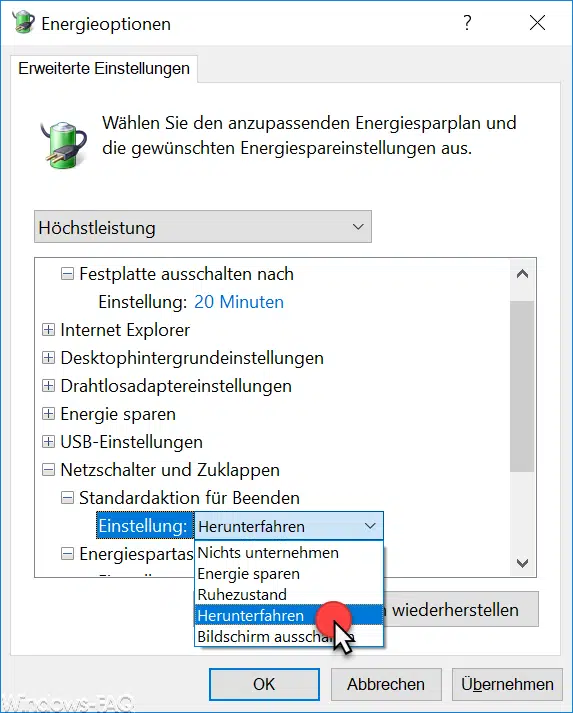
Dieses sollte auf jeden Fall auf „Herunterfahren“ eingestellt sein. Alle anderen Einstellungen könnten zu dem beschriebenen Problem führen. Sollte dies nicht die Lösung für Euer „Autostart Problem“ sein, so solltet Ihr folgendes ausprobieren.
ALT+F4 schaltet den automatischen Neustart aus
Was auf jeden Fall hilft ist die Tastenkombination
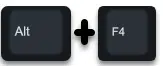
Wenn Ihr diese Tastenkombination auf einem leeren Windows 10 Desktop (Windows-Taste + „D“ minimiert alle offenen Programme) drückt, so erscheint Euch folgendes Fenster.
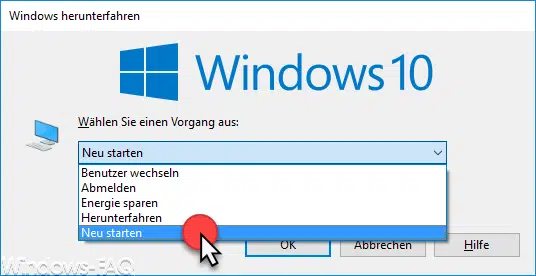
Hier könnt Ihr im Windows Herunterfahren Dialog die Option „Neu starten“ wählen. Wenn Ihr dies durchführt, dann werden die Programme nach einem Neustart nicht neu gestartet. Warum dies so ist, können wir leider nicht beantworten, denn wir wissen leider nicht, was sich Microsoft dabei gedacht hat. Wir gehen aktuell von einem Windows 10 Fehler aus. Aber mit diesem Trick könnt Ihr das Programm Autostart Problem beseitigen.
Weitere nützliche Tipps und Tricks zum Thema „Windows Neustart“ findet Ihr auch hier:
– Installationszeit & Neustartzeit der Windows 10 Updates planen und die Nutzungszeit einstellen
– Automatischen Neustart nach Windows Updates abschalten
– Temporäres Ausschalten des Neustart´s nach Windows Updates
– Desktop Verknüpfungen für Neustart, Herunterfahren, Computer sperren und Hibernate Modus
– Beim Neustarten des Computers und bei der Anmeldung immer auf das Netzwerk warten
– Desktop Verknüpfung erstellen



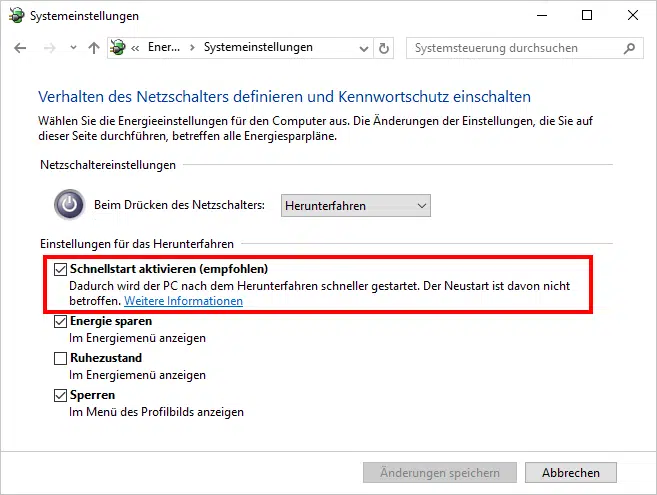
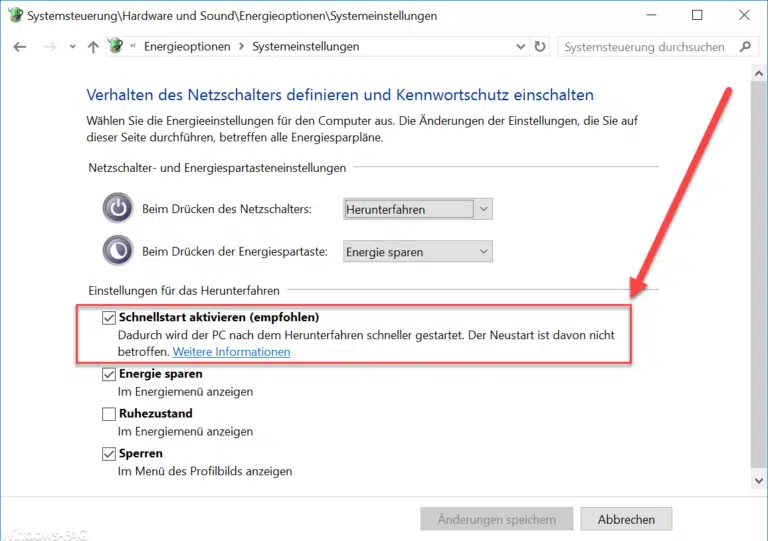
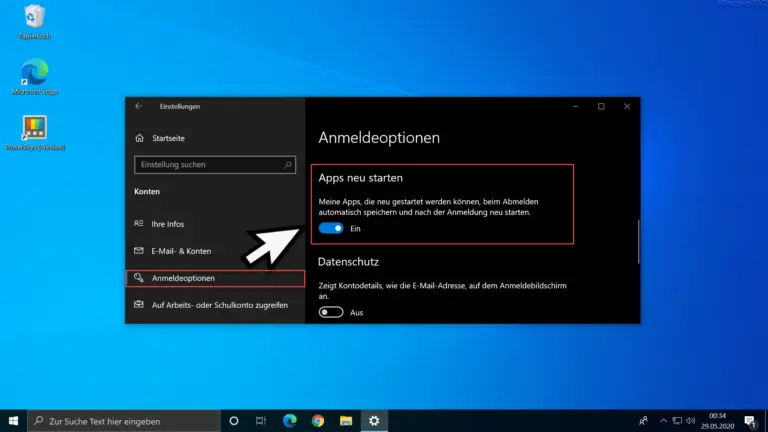

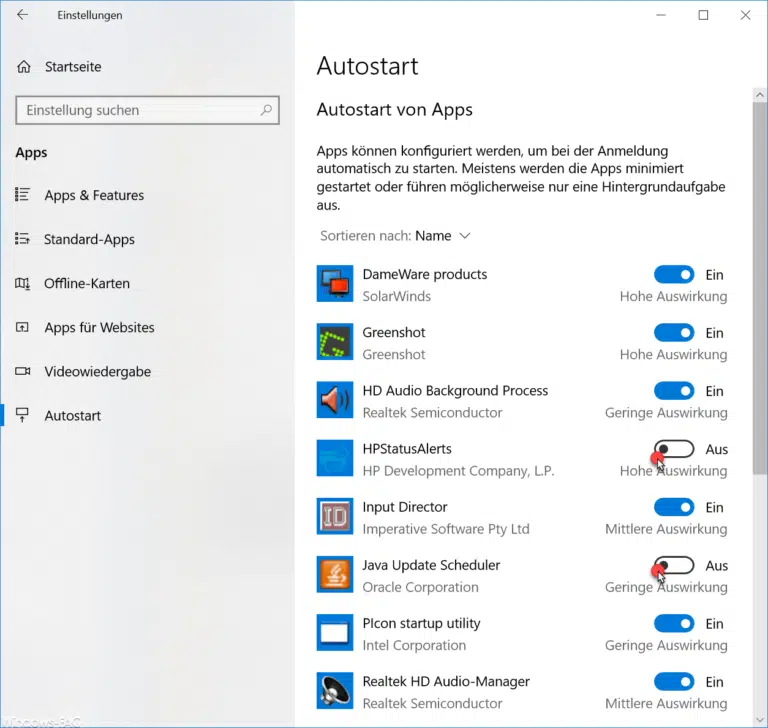

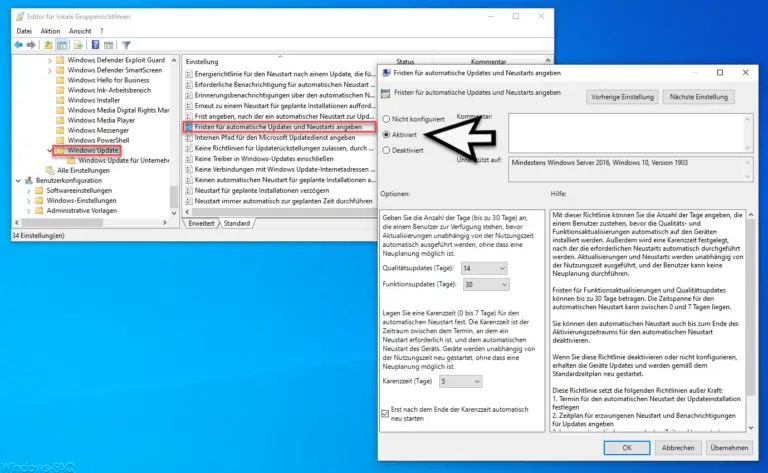


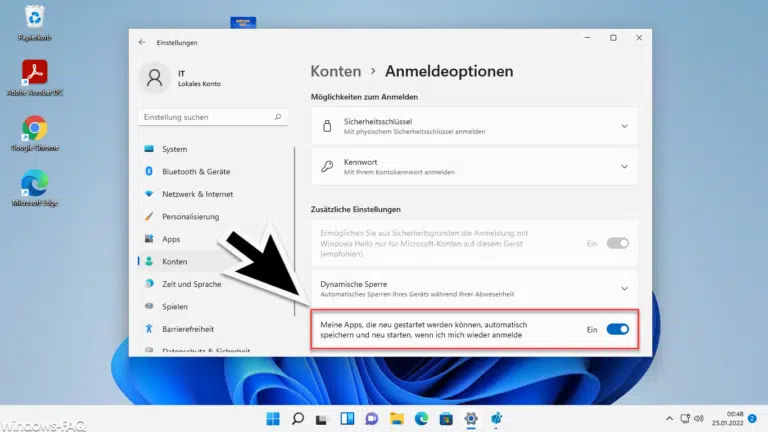
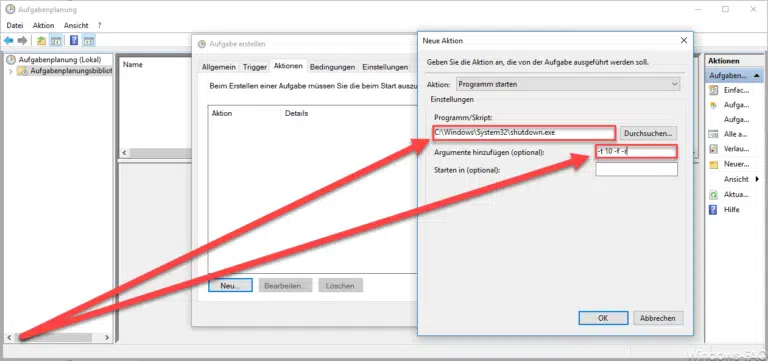
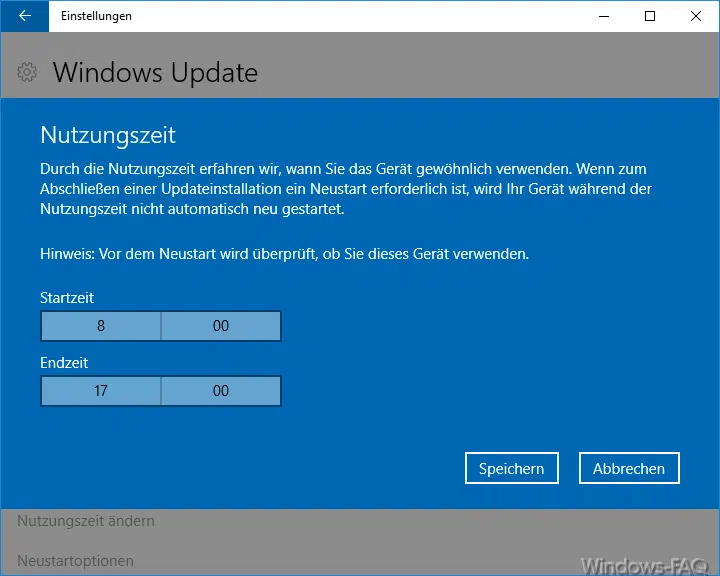

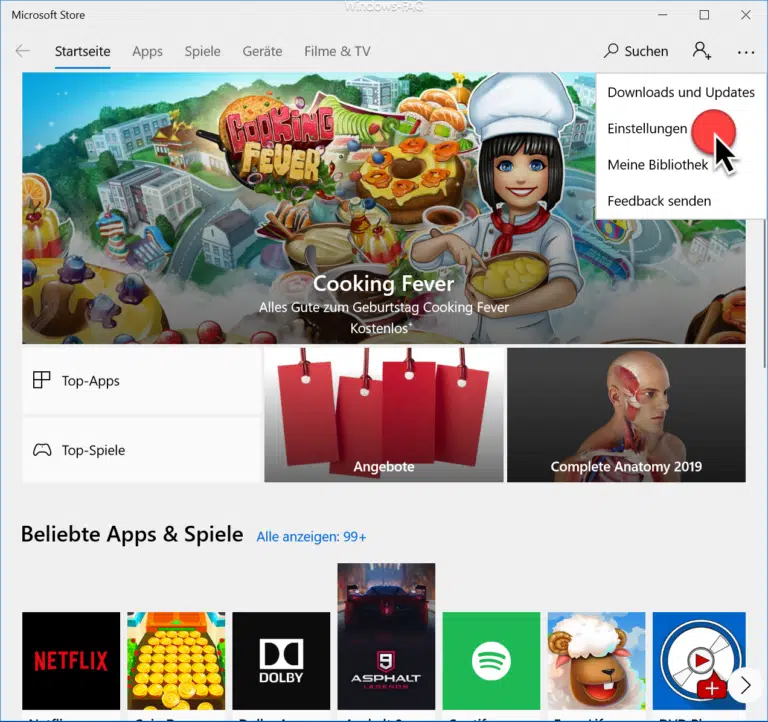

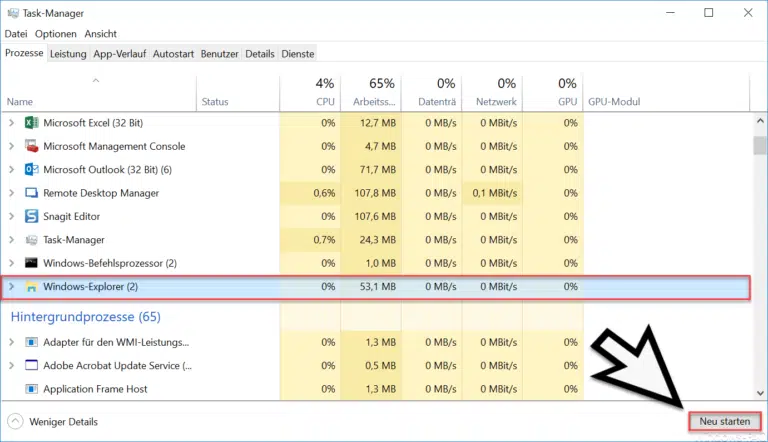



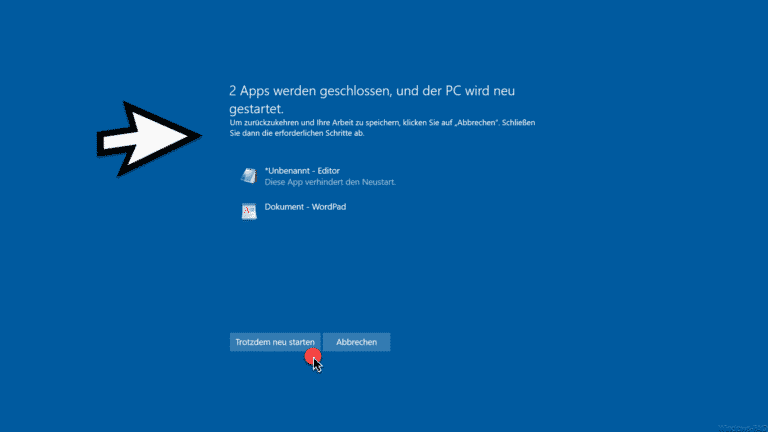
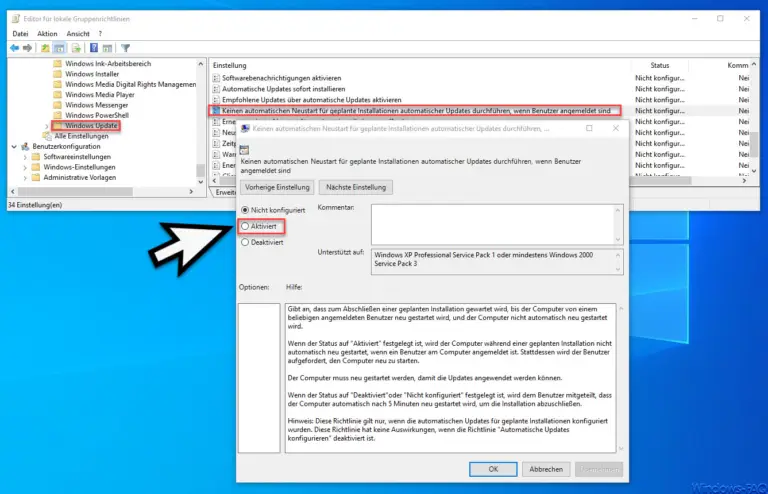


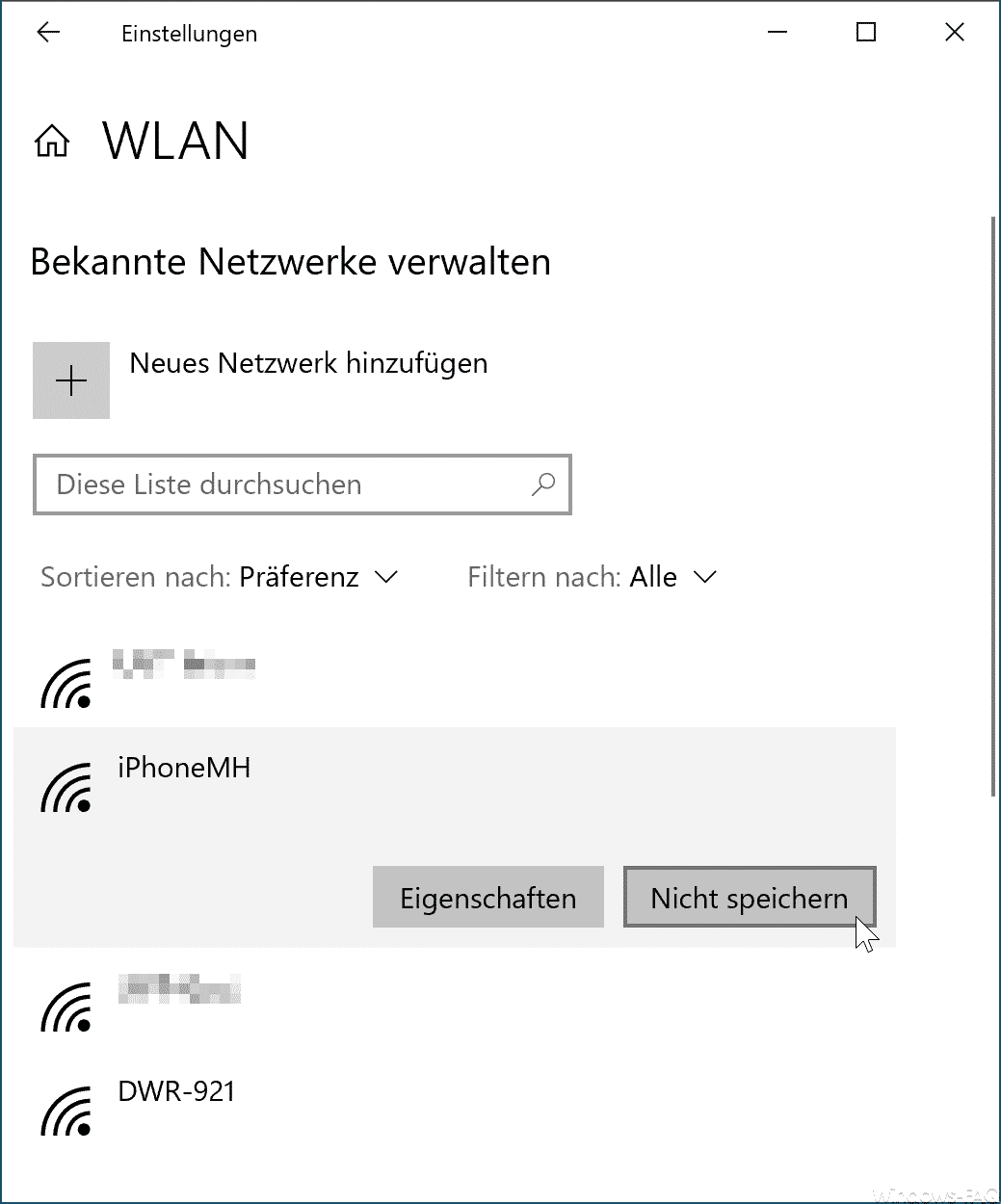
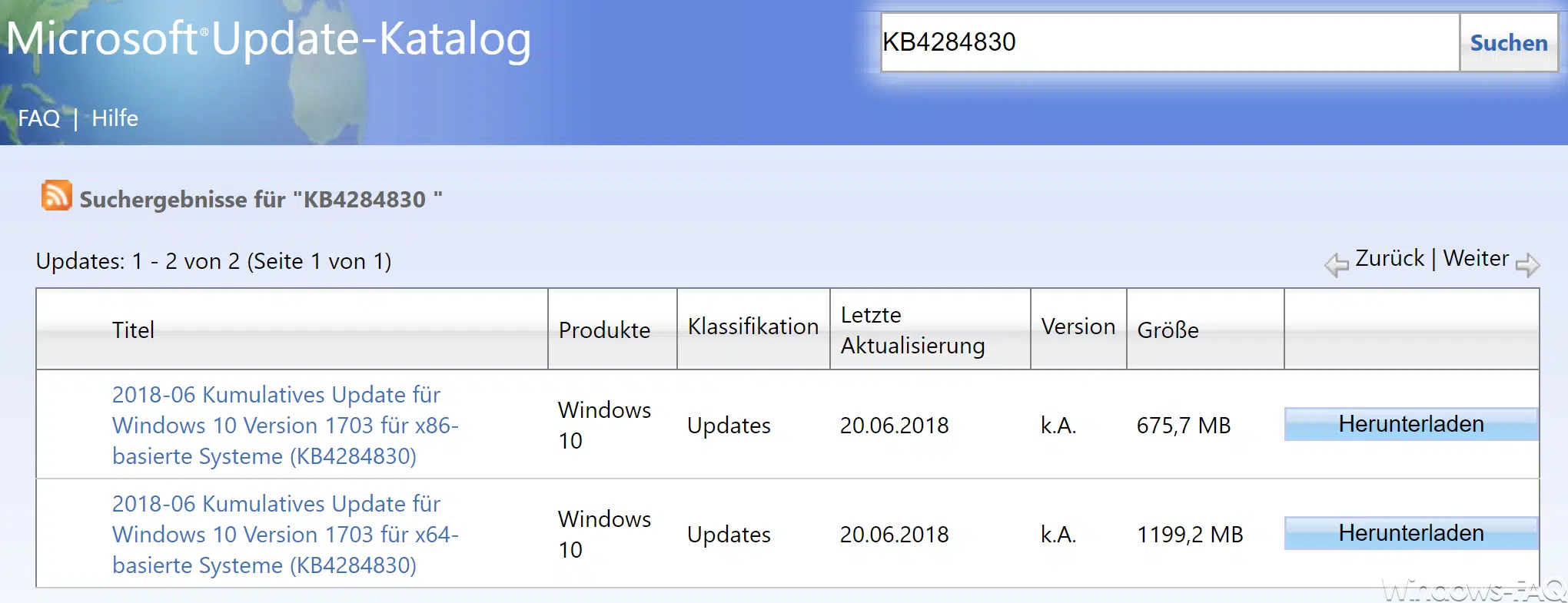





Besten Dank für den Tipp. Einfach ALT + F4 drücken, Windows 10 neustarten und die Apps und Programme werden nicht mehr automatisch gestartet. Warum Microsoft dies allerdings eingeführt hat, verstehe ich auch nicht. So ein Blödsinn. Aber man muss ja nicht alles verstehen….. 🙂